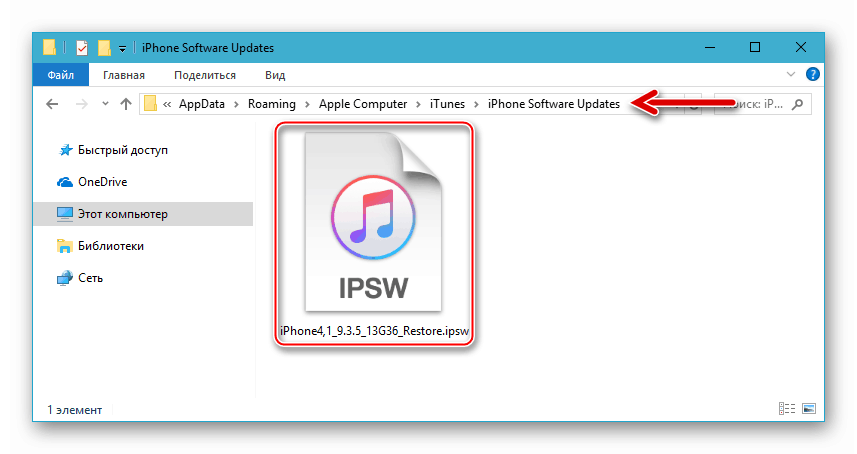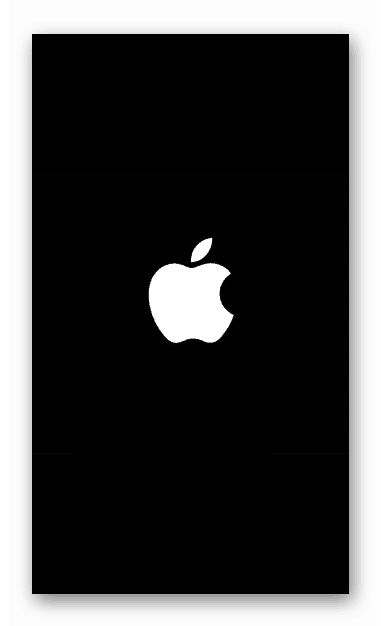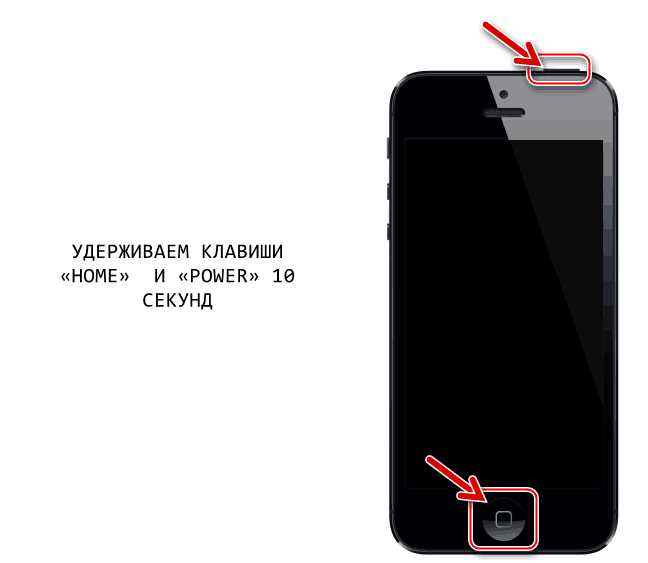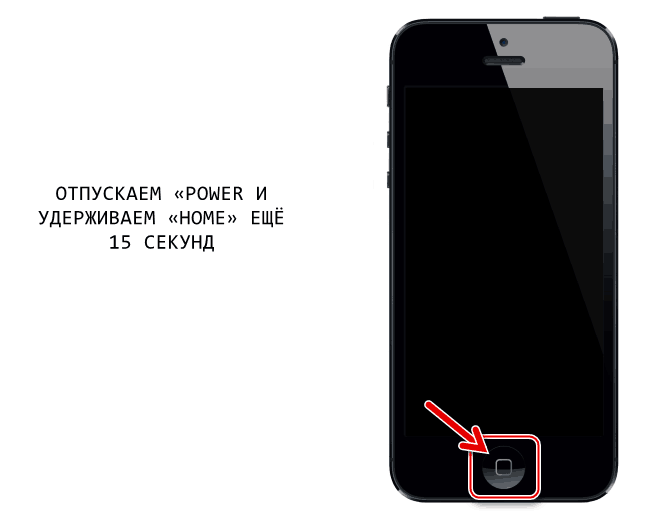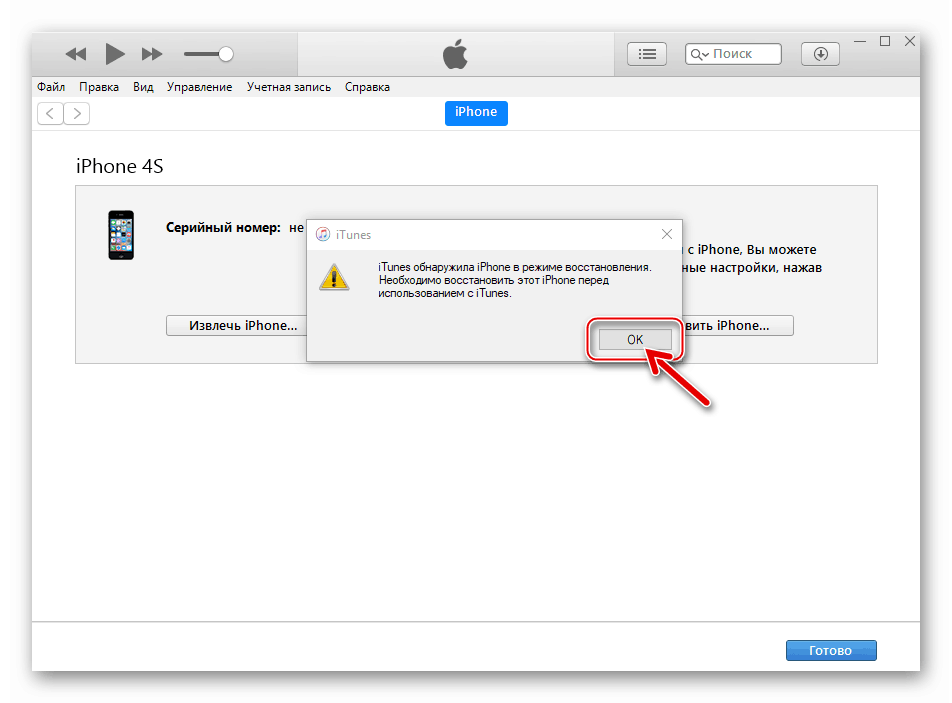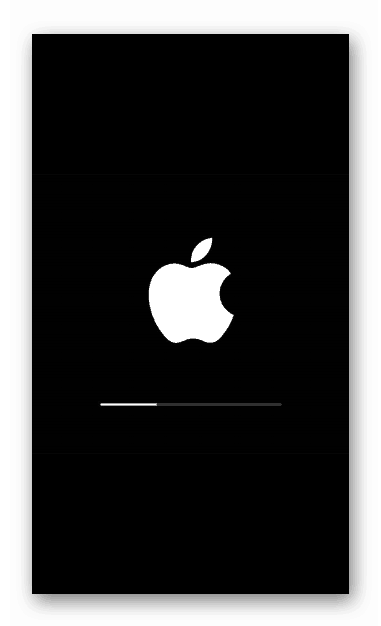كيفية فلاش فون 4S
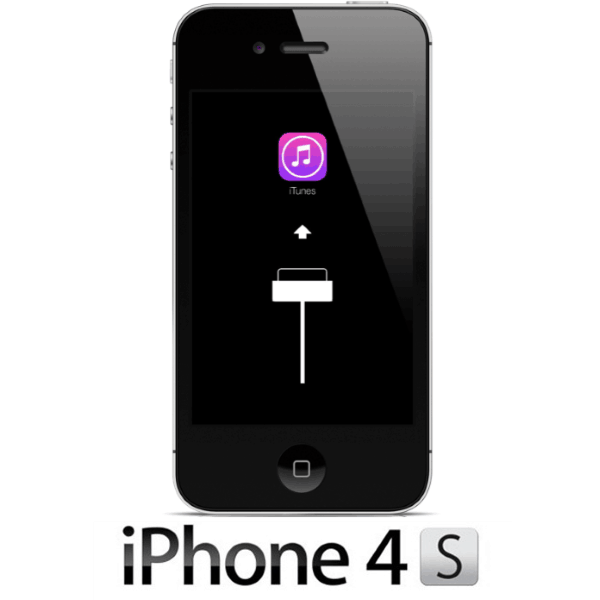
أي برنامج ، بما في ذلك نظام التشغيل iOS ، الذي يدير أجهزة Apple المحمولة ، بسبب تأثير العوامل المختلفة ، أو ببساطة بمرور الوقت ، يتطلب صيانة لتشغيله السلس. تتمثل الطريقة الأكثر كارثية وفعالية في حل المشكلات التي تراكمت أثناء التشغيل مع iOS في إعادة تثبيت نظام التشغيل هذا. تحتوي المواد المعروضة على انتباهك على إرشادات ، يمكنك بعدها وميض طراز iPhone 4S بشكل مستقل.
يتم إجراء عمليات التلاعب بنظام التشغيل iPhone بواسطة أساليب Apple الموثقة ، وبشكل عام يكون احتمال حدوث أي مشاكل مع الجهاز أثناء عملية البرنامج الثابت وبعد اكتماله صغيراً للغاية ، لكن لا تنس:
يتم التدخل في عمل برنامج نظام iPhone من قبل صاحبها على مسؤوليتك الخاصة والمخاطر! بالإضافة إلى المستخدم ، لا يوجد أحد مسؤول عن النتائج السلبية للتعليمات التالية!
محتوى
التحضير للبرامج الثابتة
تجدر الإشارة إلى أن مطوري البرامج من Apple فعلوا كل ما في وسعهم لضمان أن هذه العملية الخطيرة مثل إعادة تثبيت iOS على iPhone قد ذهبت دون صعوبة للمستخدم ، ولكن الأخير لا يزال بحاجة إلى النهج الصحيح لضمان الإجراء. الخطوة الأولى نحو وميض ناجح هي إعداد الهاتف الذكي وكل ما يلزم.

الخطوة 1: تثبيت iTunes
يتم تنفيذ معظم العمليات من الكمبيوتر فيما يتعلق بجهاز iPhone 4S ، بما في ذلك الوميض ، بمساعدة تطبيق متعدد الوظائف يحمل علامة تجارية معروفة لكل أصحاب منتجات Apple تقريبًا ، iTunes. في الواقع ، هذه هي الأداة الرسمية الوحيدة لنظام التشغيل Windows والتي تسمح لك بإعادة تثبيت iOS على الهاتف الذكي المدروس. قم بتثبيت البرنامج عن طريق تنزيل التوزيع من الرابط من مقالة المراجعة على موقعنا.
إذا اضطررت إلى مواجهة ITTunes لأول مرة ، نوصيك بقراءة المادة الموجودة على الرابط أدناه ، وعلى الأقل سطحيًا ، دراسة وظائف التطبيق.
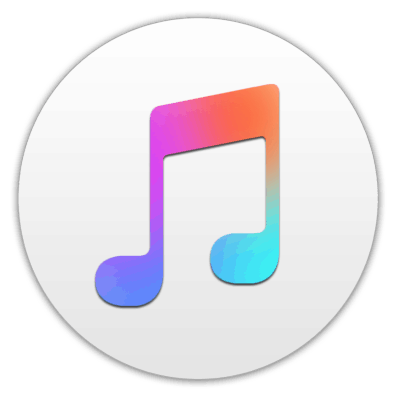
مزيد من التفاصيل: كيفية استخدام تطبيق iTunes
إذا كان برنامج iTunes مثبتًا بالفعل على جهاز الكمبيوتر الخاص بك ، فتأكد من وجود تحديثات وقم بتحديث إصدار التطبيق كلما كان ذلك ممكنًا.
انظر أيضا: كيفية تحديث iTunes على جهاز الكمبيوتر الخاص بك
الخطوة 2: إنشاء نسخة احتياطية
تقترح طرق تنفيذ البرنامج الثابت لـ iPhone 4S حذف البيانات من ذاكرة الجهاز أثناء تنفيذه ، لذا قبل متابعة الإجراء ، يجب توخي الحذر للحفاظ على معلومات المستخدم - بعد إعادة تثبيت iOS ، سيتعين عليك استعادة البيانات. لن يتسبب النسخ الاحتياطي في حدوث صعوبات إذا لجأت إلى إحدى الأدوات التي يقدمها لهذا الغرض مطورو البرامج من Apple.

مزيد من التفاصيل: كيفية عمل نسخة احتياطية لجهاز iPhone أو iPod أو iPad
الخطوة 3: تحديث iOS
يعد إصدار نظام التشغيل الذي يتحكم في كل منها أحد العوامل المهمة في ضمان المستوى المناسب من أداء الأجهزة من Apple. لاحظ أنه للحصول على iPhone 4S ، أحدث إصدار من iOS متوفر لهذا الطراز ، ليس من الضروري إعادة تثبيت نظام التشغيل. في معظم الحالات ، لتحديث برنامج النظام ، يكفي استخدام مجموعة الأدوات التي تم تجهيز الجهاز بها أو وظيفة iTunes المقابلة. يمكن الاطلاع على توصيات الإجراء الخاص بتحديث نظام تشغيل Apple في مقالة على موقعنا.
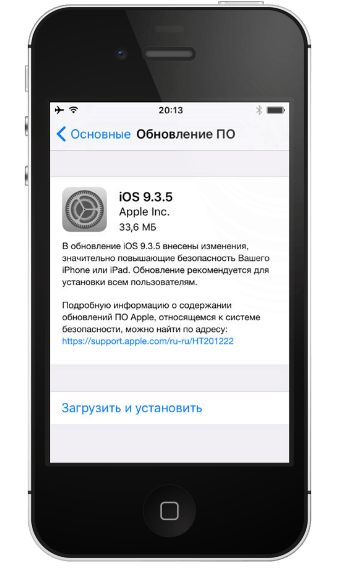
مزيد من التفاصيل: كيفية تحديث iOS على iPhone عبر iTunes و "عبر الأثير"
بالإضافة إلى تثبيت أقصى إصدار ممكن لـ iOS iPhone 4S ، من الممكن غالبًا زيادة مستوى الأداء الوظيفي للهاتف الذكي عن طريق تحديث التطبيقات المثبتة فيه ، بما في ذلك التطبيقات التي لا تعمل بشكل صحيح.
انظر أيضا: كيفية تثبيت تحديثات التطبيق على iPhone: استخدام iTunes والجهاز نفسه
الخطوة 4: تنزيل البرنامج الثابت
نظرًا لأن إصدار نظام تشغيل الهاتف المحمول Apple الجديد لجهاز iPhone 4S قد توقف رسميًا ، والعودة إلى البنيات القديمة أمر شبه مستحيل ، بالنسبة للمستخدمين الذين قرروا إعادة تحميل أجهزةهم ، فإن الخيار الوحيد المتبقي هو تثبيت نظام التشغيل iOS 9.3.5 .
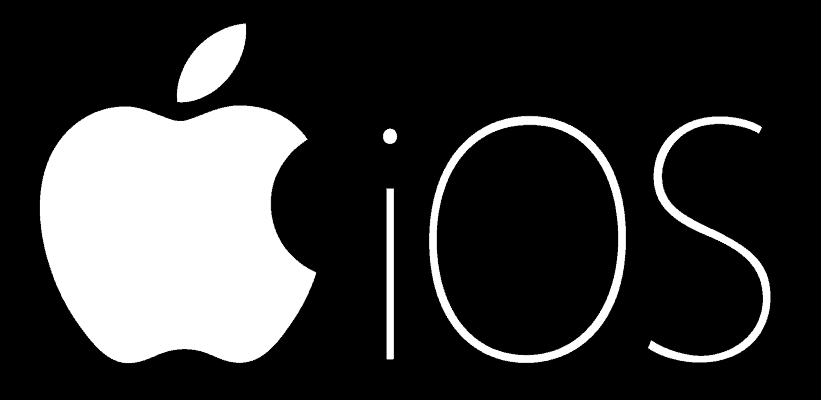
يمكن الحصول على الحزمة التي تحتوي على مكونات IOC للتثبيت في iPhone عبر iTunes من خلال الانتقال بإحدى طريقتين.
- إذا قمت بتحديث نظام تشغيل الهاتف الذكي من خلال iTunes ، فإن البرنامج الثابت ( * .ipsw ملف) قد تم تنزيله بالفعل من قبل التطبيق وحفظه على قرص الكمبيوتر الشخصي. قبل تنزيل ملف من الإنترنت ، نوصيك بقراءة المواد الموجودة على الرابط أدناه والتحقق من الكتالوج الخاص - ربما يمكن العثور على الصورة المطلوبة هناك ، والتي يمكن نقلها / نسخها إلى مكان آخر لتخزينها على المدى الطويل واستخدامها مرة أخرى.
![تم تنزيل ملف البرنامج الثابت Apple iPhone 4S ipsw عبر iTunes]()
مزيد من التفاصيل: حيث يخزن iTunes البرامج الثابتة التي تم تنزيلها
- إذا لم يتم استخدام iTyuns لتنزيل برنامج نظام iPhone 4C ، فيجب تنزيل البرنامج الثابت من الإنترنت. يمكن الحصول على ملف iOS 9.3.5 IPSW من خلال النقر على الرابط التالي:
كيفية فلاش فون 4S
تتضمن طريقتان لإعادة تثبيت iOS على iPhone 4S ، المقترحة أدناه ، اتباع إرشادات مشابهة للغاية. في الوقت نفسه ، تحدث عمليات البرامج الثابتة بطرق مختلفة وتشمل مجموعة مختلفة من المعالجات التي تنفذها برامج iTunes. كتوصية ، نقترح عليك أولاً إعادة تعيد تحميل الجهاز بالطريقة الأولى ، وإذا تبين أنه مستحيل أو غير فعال ، فاستخدم الجهاز الثاني.

الأسلوب 1: وضع الاسترداد
للخروج من المواقف التي فقد فيها نظام التشغيل iPhone 4S أدائه ، أي أن الجهاز لا يبدأ ، ويوضح إعادة تشغيل لا نهاية لها ، وما إلى ذلك ، وفرت الشركة المصنعة القدرة على إعادة تثبيت iOS في وضع الاسترداد الخاص - وضع الاسترداد .

- قم بتشغيل iTunes ، وصّل الكبل بجهاز iPhone 4S بالكمبيوتر.
- قم بإيقاف تشغيل الهاتف الذكي وانتظر حوالي 30 ثانية. ثم اضغط على "الصفحة الرئيسية" للجهاز ، وأثناء الضغط عليه ، قم بتوصيل الكبل المتصل بالكمبيوتر. في حالة التبديل إلى وضع الاسترداد بنجاح ، تعرض شاشة iPhone ما يلي:
- انتظر حتى يرى iTunes الجهاز. سيتم المطالبة بذلك من خلال ظهور نافذة تحتوي على "تحديث" أو "استعادة" عرض iPhone. انقر فوق الزر "إلغاء" هنا.
- على لوحة المفاتيح ، اضغط مع الاستمرار على مفتاح Shift ، ثم انقر فوق الزر استعادة iPhone ... في نافذة iTunes.
- نتيجة للعنصر السابق ، يتم فتح نافذة اختيار الملف. انتقل إلى المسار حيث يتم تخزين الملف "* .ipsw" ، حدده وانقر فوق "فتح" .
- عندما تتلقى رسالة تفيد بأن التطبيق جاهز لتنفيذ الإجراء الخاص بالوميض ، انقر فوق "استعادة" في نافذته.
- يتم تنفيذ جميع العمليات الإضافية ، التي تنطوي على إعادة تثبيت نظام التشغيل iOS على iPhone 4S نتيجة لتنفيذها ، بواسطة البرنامج في الوضع التلقائي.
- لا تقاطع العملية! يمكنك الانتظار حتى الانتهاء من إعادة تثبيت نظام التشغيل iOS ومشاهدة الإخطارات حول تقدم الإجراء في نافذة iTyuns ، بالإضافة إلى شريط الحالة الذي يتم ملؤه.
- عند الانتهاء من المعالجة ، ستعرض iTunes لفترة قصيرة رسالة يعيد تشغيل الجهاز.
- افصل الجهاز عن الكمبيوتر وانتظر قليلاً لبدء تشغيل iOS المعاد تثبيته. في الوقت نفسه ، تواصل شاشة iPhone 4S عرض شعار تمهيد Apple.
![إطلاق جهاز iPhone 4S بعد البرامج الثابتة عبر iTyuns في وضع الاسترداد]()
- تعتبر إعادة تثبيت نظام التشغيل المحمول هذا كاملة. قبل التمكن من استخدام الجهاز بالكامل ، يبقى فقط لتحديد المعلمات الرئيسية لنظام التشغيل المحمول واستعادة معلومات المستخدم.
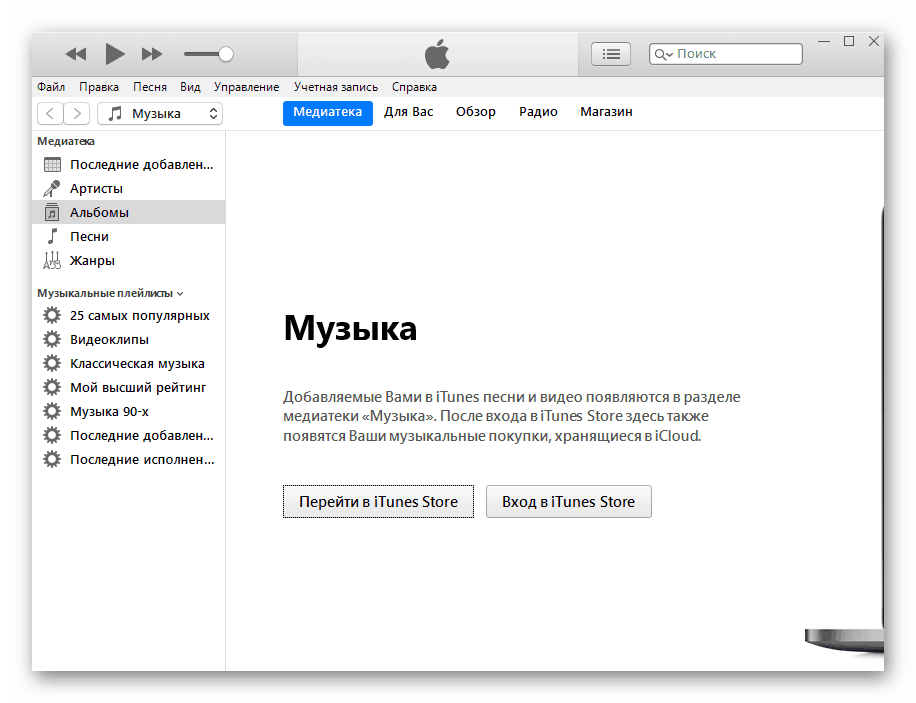

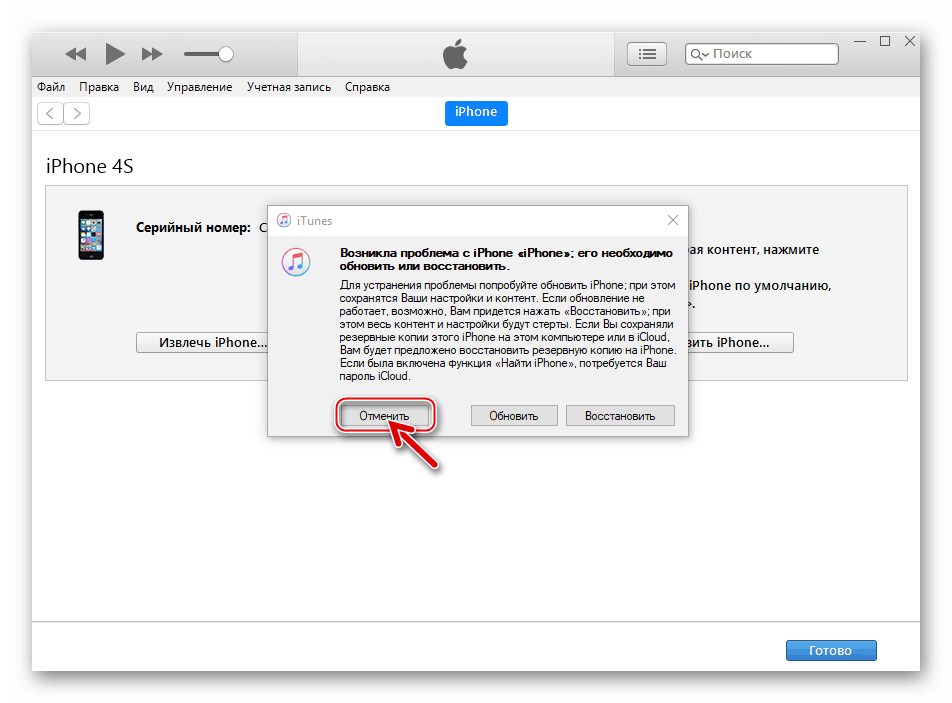
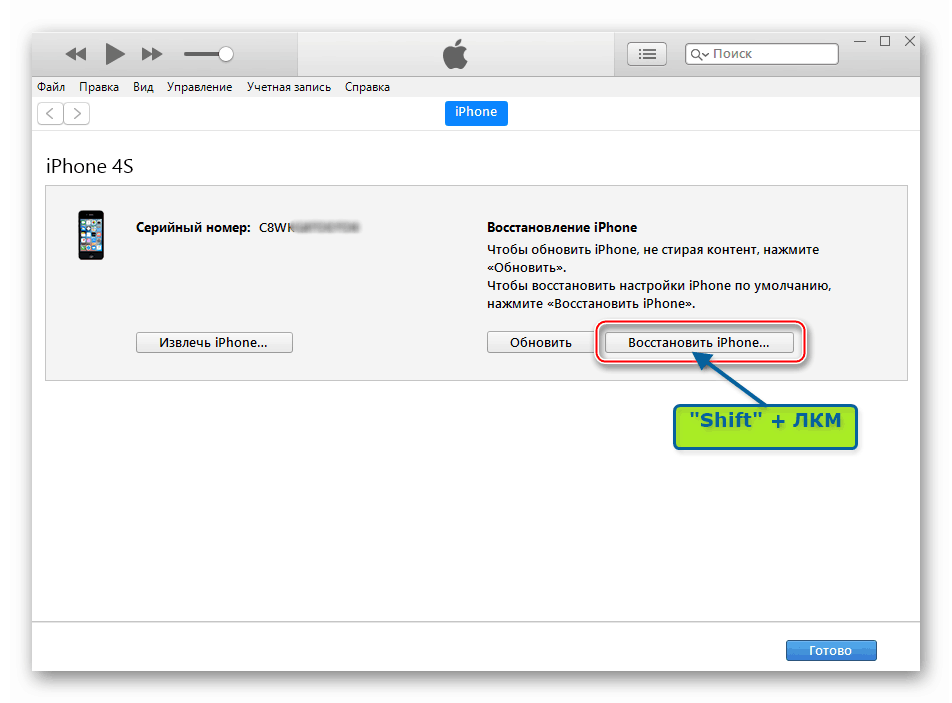
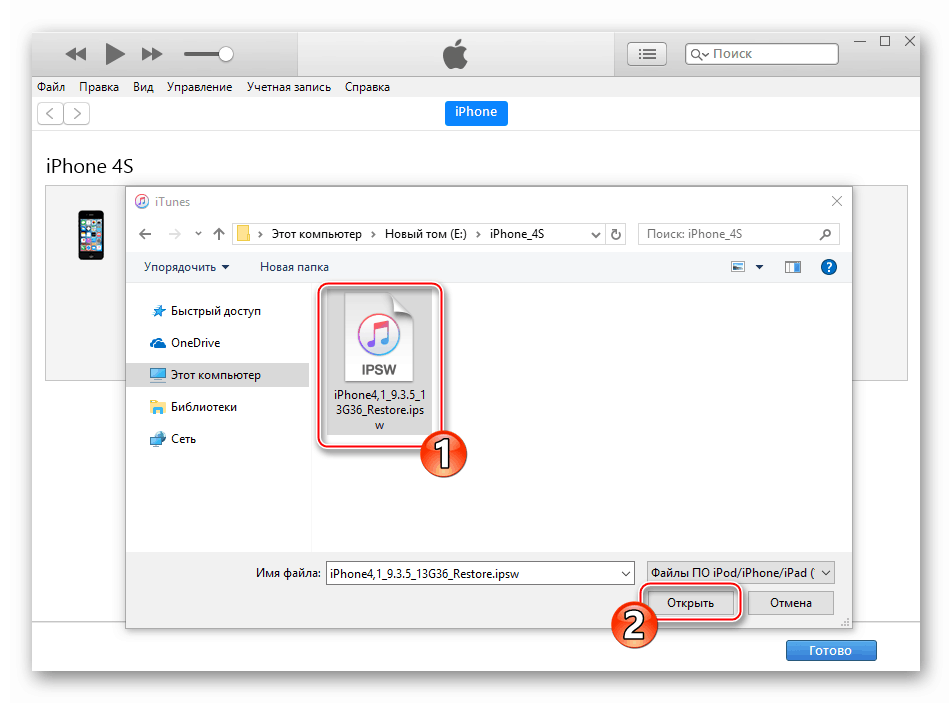
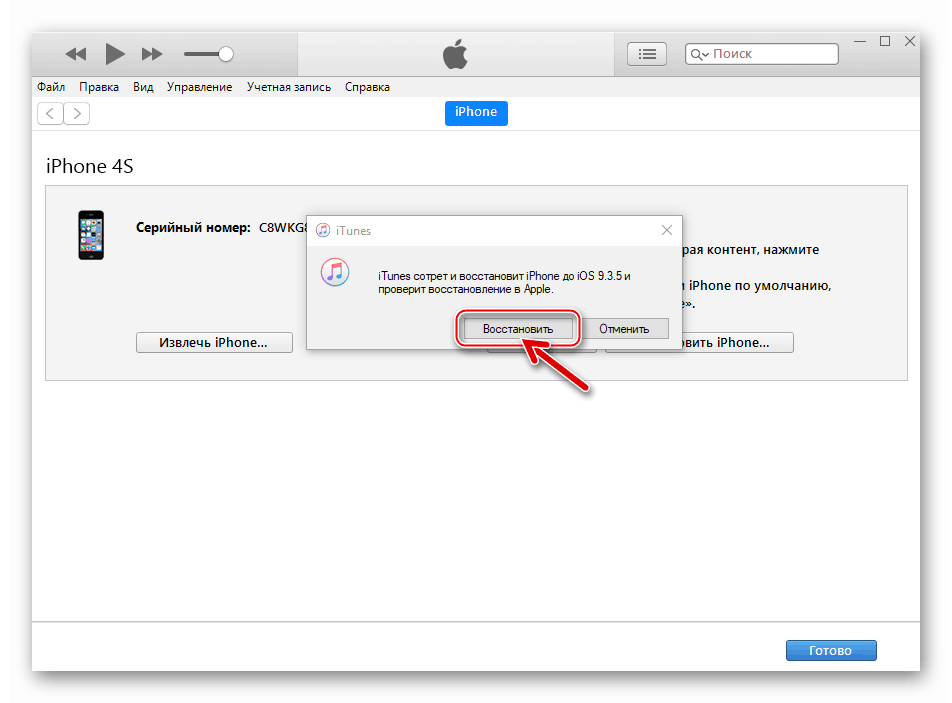
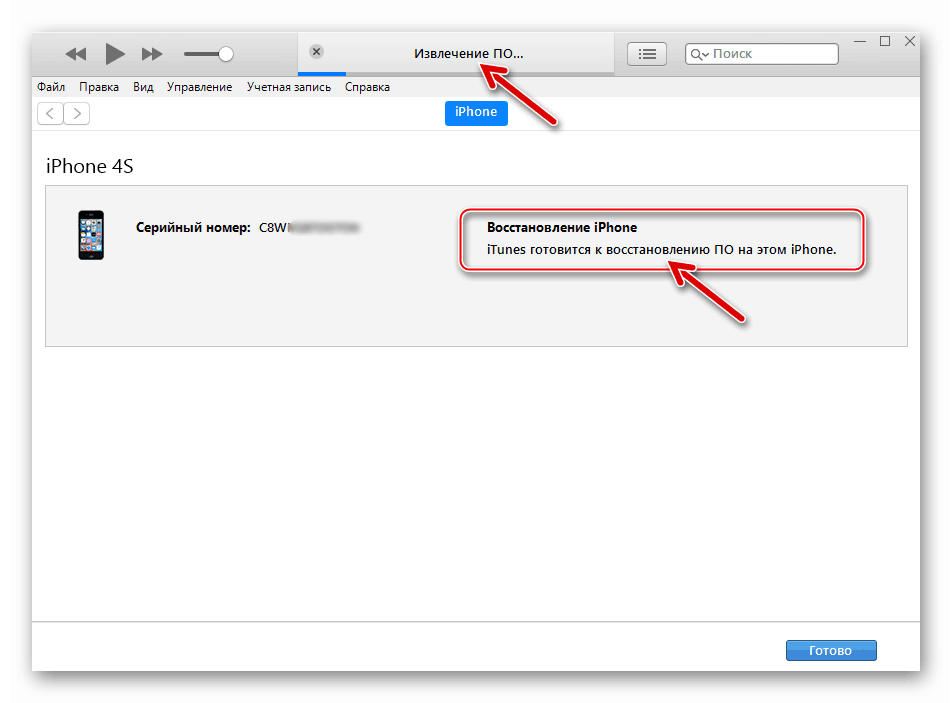
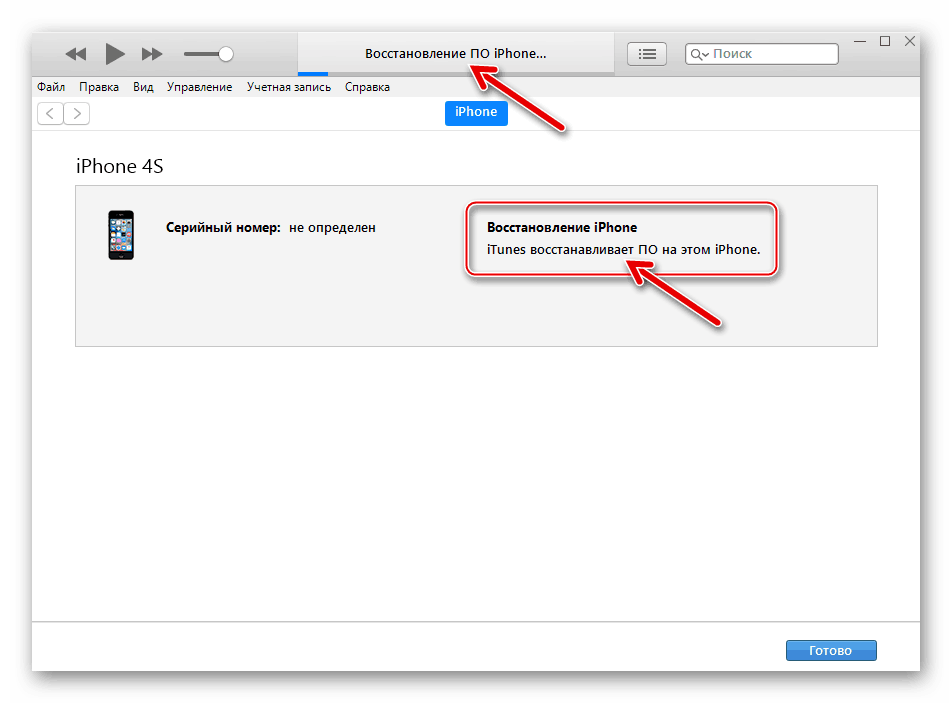
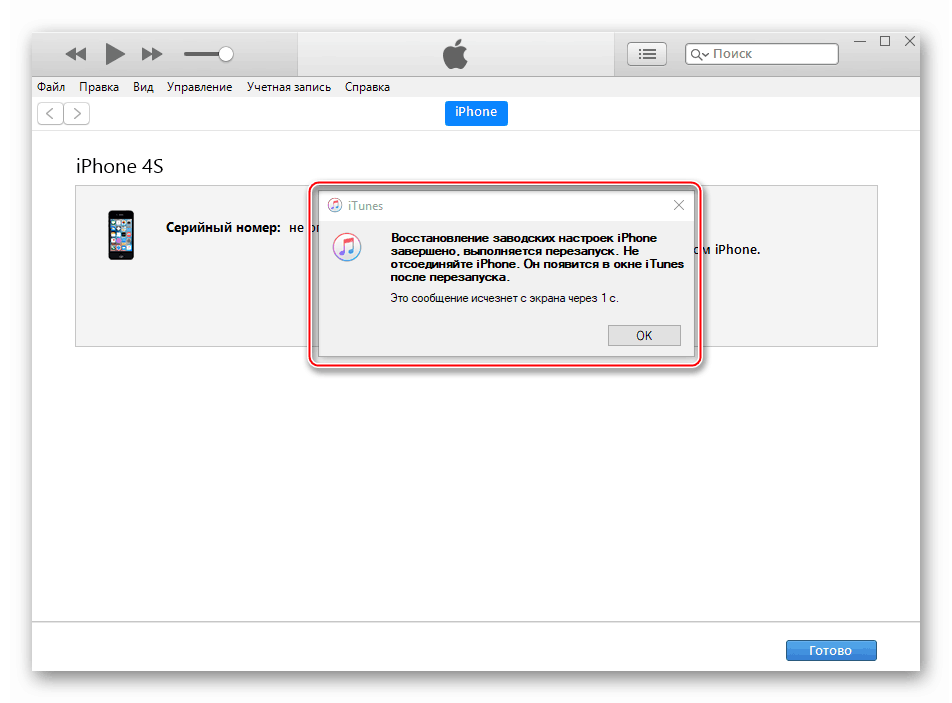
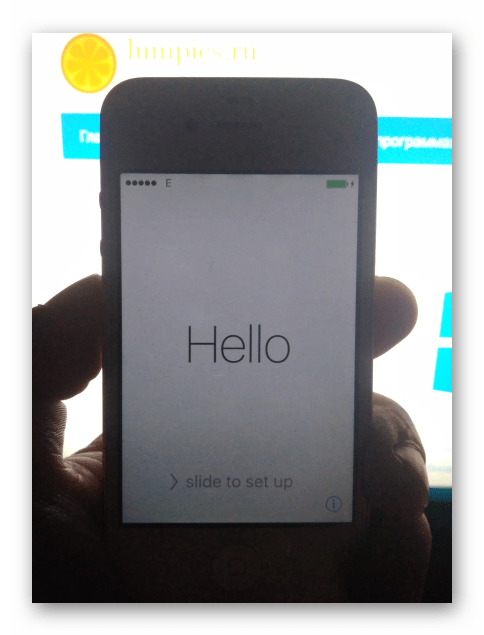
الطريقة 2: DFU
هناك طريقة أكثر جوهرية في وميض iPhone 4S مقارنةً بما سبق وهي العملية في وضع تحديث البرامج الثابتة للأجهزة (DFU) . يمكن القول أنه فقط في وضع DFU يمكن إعادة تثبيت iOS بالكامل. نتيجة للإرشادات التالية ، سيتم استبدال محمل الهاتف الذكي ، وستتم إعادة تخصيص الذاكرة ، وسيتم الكتابة فوق جميع أقسام النظام للتخزين. كل هذا يسمح بالتخلص من الإخفاقات الخطيرة ، نتيجة للتجلي الذي أصبح من المستحيل إطلاق IOS بشكل طبيعي. بالإضافة إلى استعادة iPhone 4S ، الذي تعطل نظام التشغيل الخاص به ، تعد التوصيات التالية حلاً فعالًا لمشكلة وميض الأجهزة التي تم تثبيت Jailbreak عليها.

- قم بتشغيل iTunes وتوصيل كابل iPhone 4S بالكمبيوتر.
- قم بإيقاف تشغيل الجهاز المحمول ونقله إلى حالة DFU. للقيام بذلك ، يجب عليك القيام بما يلي:
- اضغط على "الصفحة الرئيسية" و "السلطة" أزرار والاحتفاظ بها لمدة 10 ثانية ؛
- ثم حرر "الطاقة" ، واستمر في الضغط على مفتاح "الصفحة الرئيسية" لمدة 15 ثانية أخرى.
![ابل اي فون 4S كيفية تبديل الهاتف الذكي إلى وضع DFU]()
![يقوم جهاز Apple iPhone 4S بالتبديل إلى وضع DFU للحصول على البرامج الثابتة]()
يمكنك أن تفهم أن النتيجة المرجوة قد تحققت من خلال ظهور الإشعار "عثر iTunes على iPhone في وضع الاسترداد" من iTunes. أغلق هذه النافذة بالنقر فوق "موافق" . لا تزال شاشة iphone مظلمة.
![تعرف Apple iPhone 4S iTunes على الجهاز في وضع DFU]()
- بعد ذلك ، انقر على زر "استعادة iPhone" مع الاستمرار في الضغط على مفتاح "Shift" بلوحة المفاتيح. حدد المسار إلى ملف البرنامج الثابت.
- أكد على نية الكتابة فوق ذاكرة الجهاز بالنقر فوق الزر "استعادة" في نافذة الطلب.
- انتظر حتى يتخذ البرنامج جميع الإجراءات اللازمة ، ومشاهدة مؤشرات التقدم التي تظهر على شاشة iPhone.
![شريط تقدم iPhone 4S على شاشة الهاتف الذكي]()
وفي نافذة iTyuns.
- عند الانتهاء من المعالجة ، سيعيد تشغيل الهاتف تلقائيًا ويطالبك بتحديد إعدادات iOS الأساسية. بعد ظهور شاشة الترحيب ، تعتبر البرامج الثابتة للجهاز كاملة.
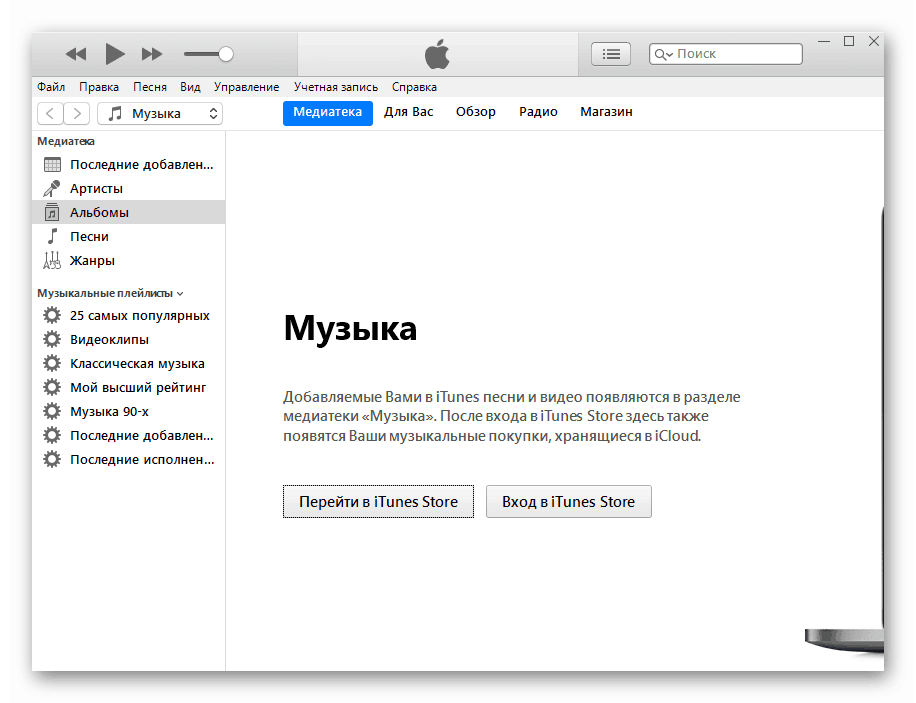
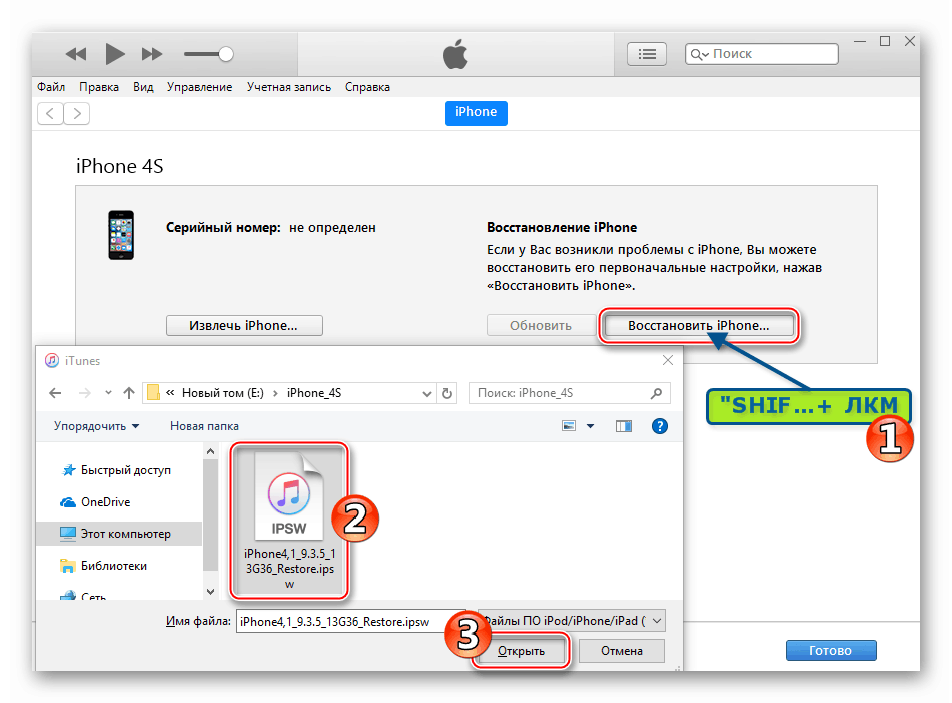
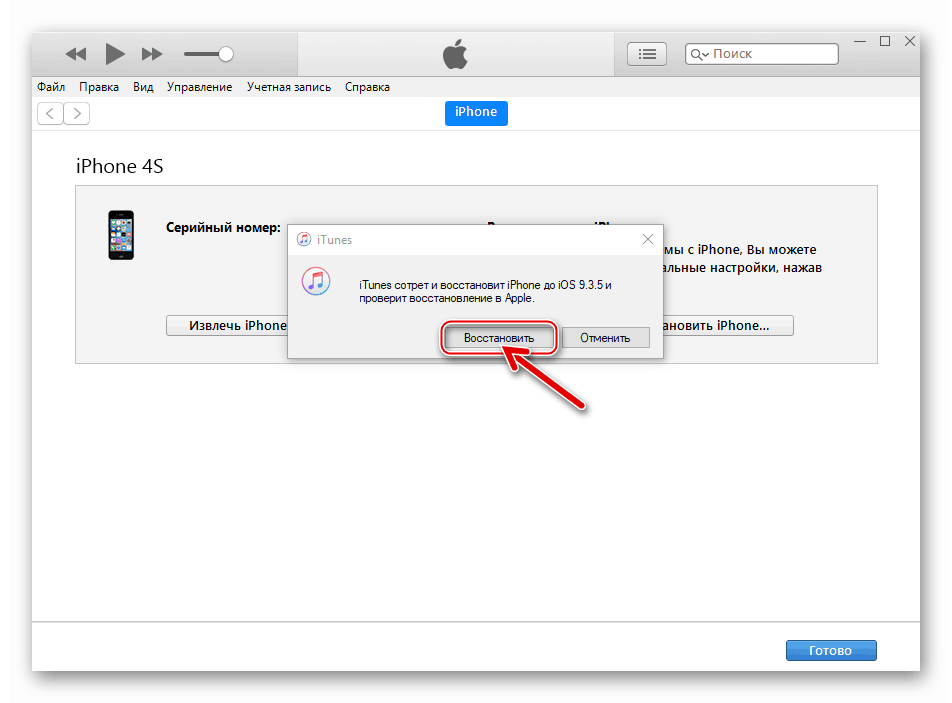
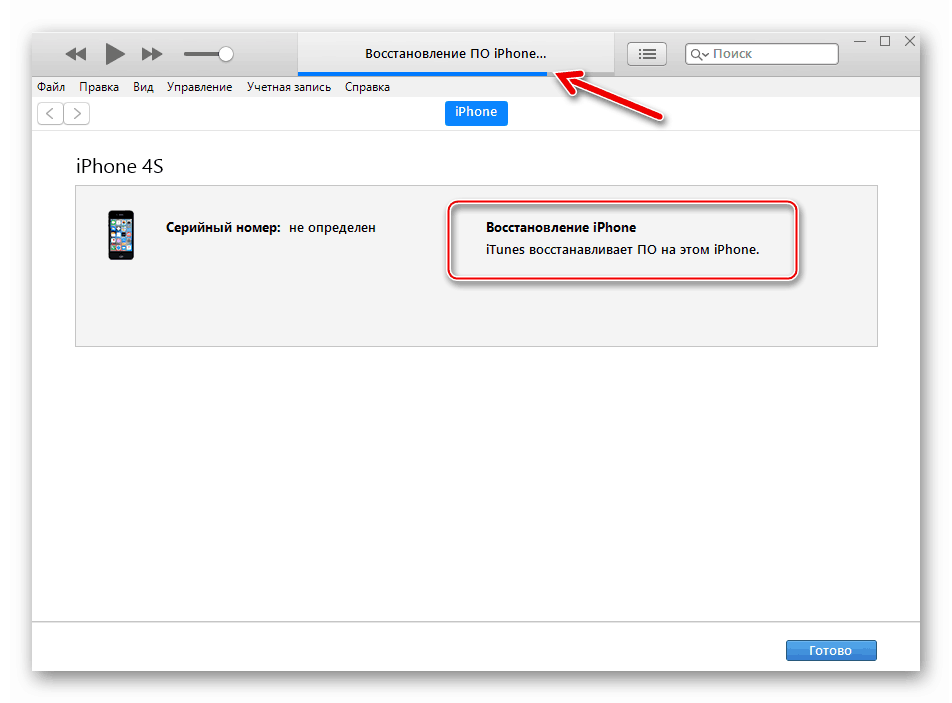
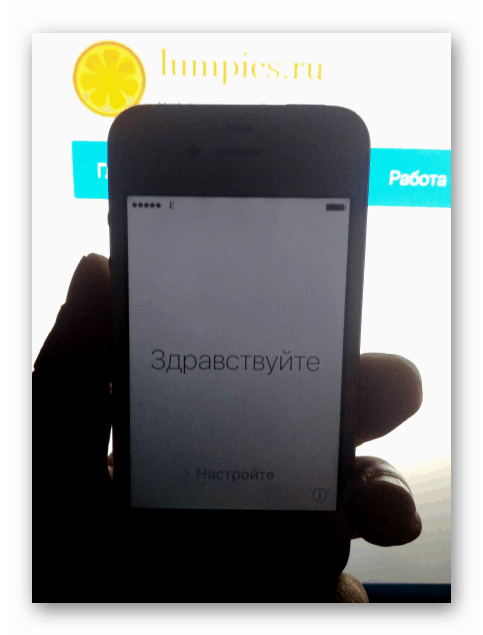
استنتاج
كما ترون ، قام مبتكرو iPhone 4S بتبسيط الإجراء إلى الحد الأقصى ، والذي يتضمن قيام المستخدم بوميض الجهاز. على الرغم من حجم العملية التي تمت مناقشتها في المقالة ، فإن تنفيذها لا يتطلب معرفة متعمقة حول أداء البرامج والأجهزة للهاتف الذكي - تتم إعادة تثبيت نظام التشغيل الخاص به بواسطة برنامج Apple الخاص دون تدخل يذكر أو بدون تدخل من المستخدم.